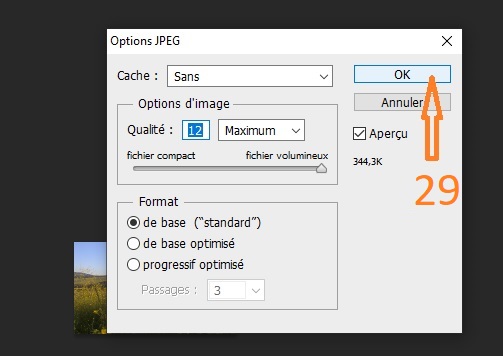1- نقوم بتحميل البرنامج
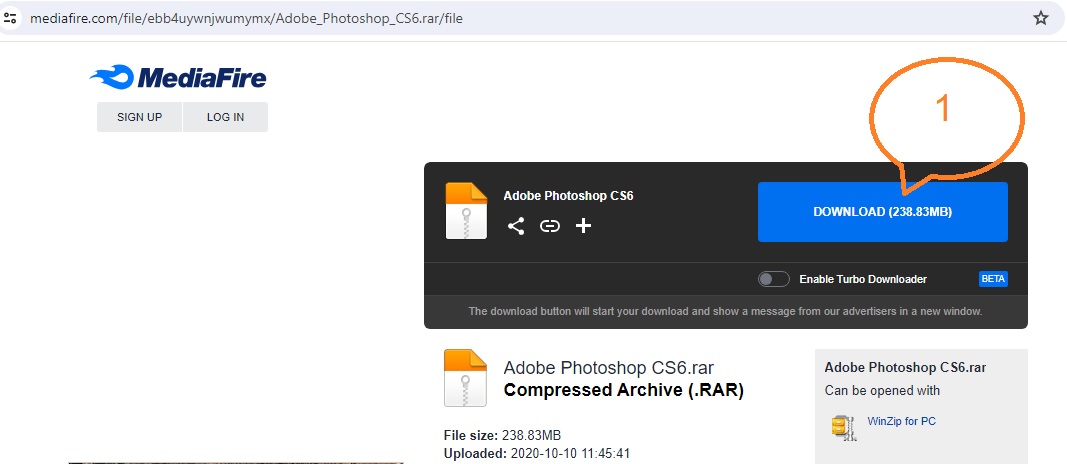
2- نقوم بفك ظغط الملف
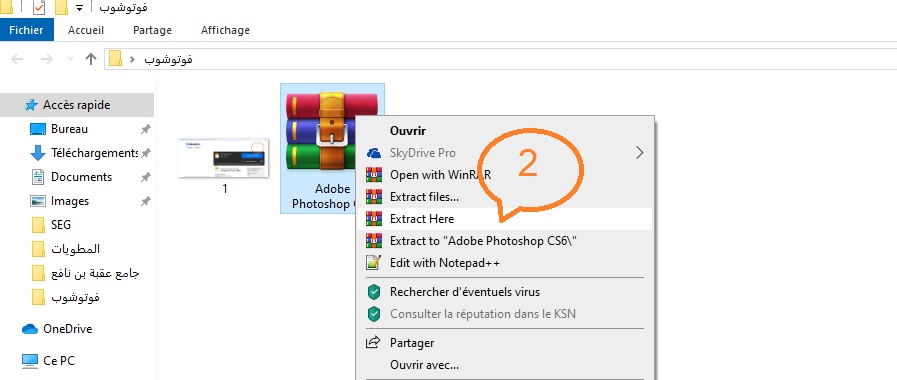
3- ندخل الى الملف
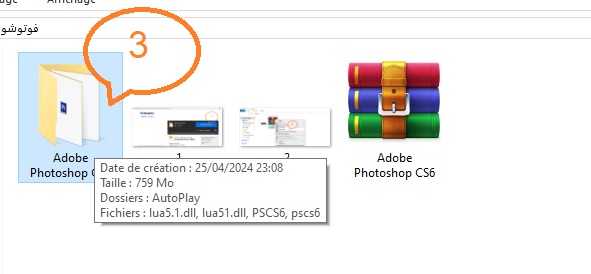
4- ندخل الى البرنامج
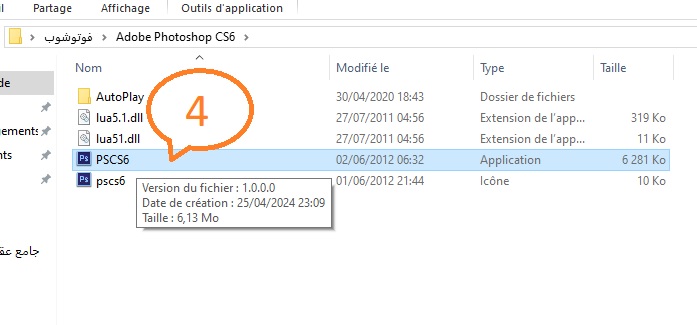
5- نختار اللغة الفرنسية
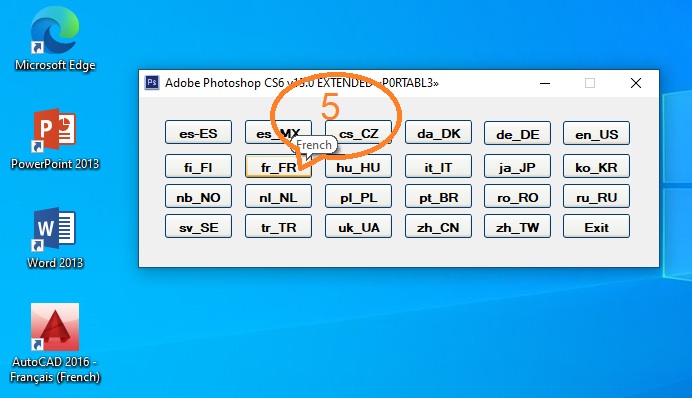
6- نظغط على fichier لكي ندخل الصورة التي سنعمل عليها
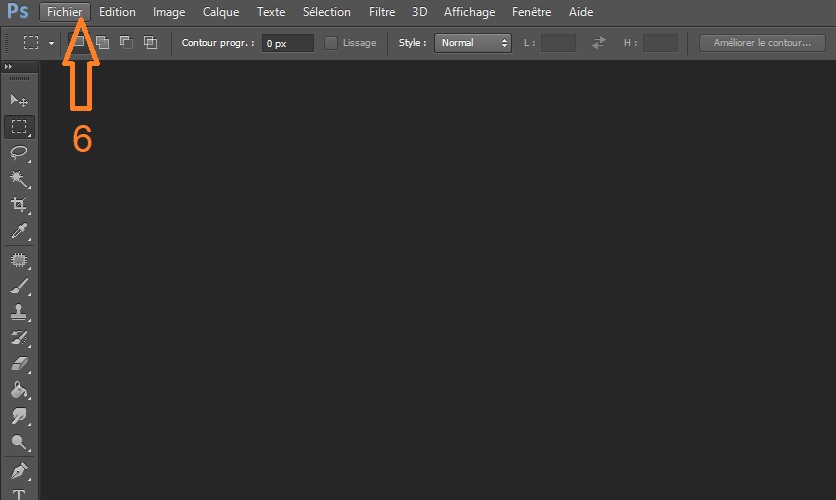
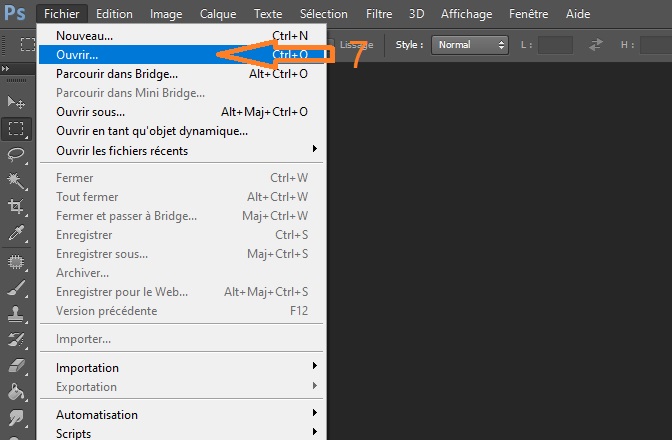
نختار هذه الصورة مثلا ...
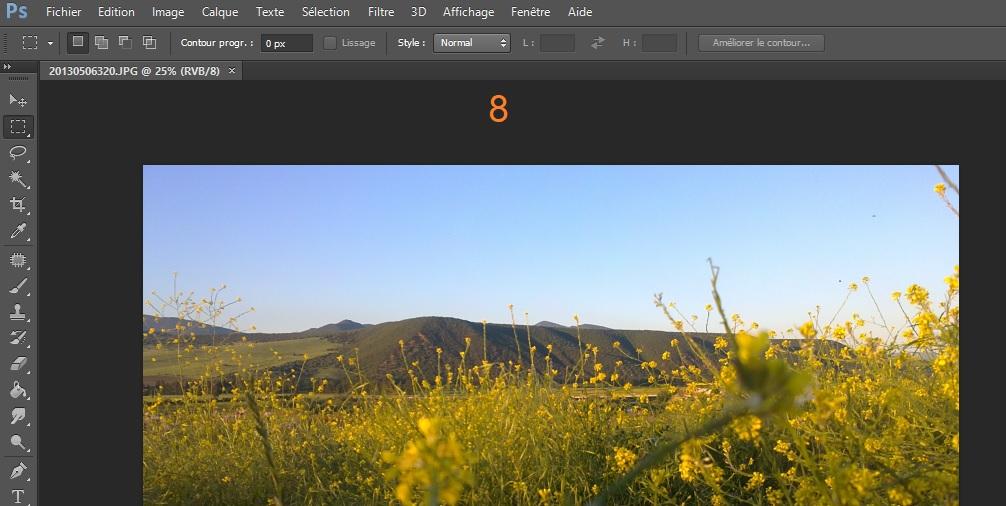
9- نقوم بفتح القفل بالظغط عليه مرتين
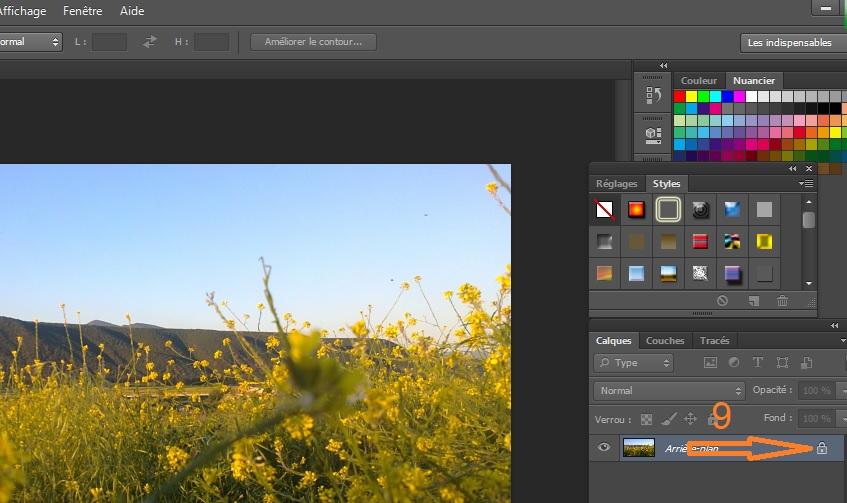
10 + 11 - نقوم بفتح calque جديد
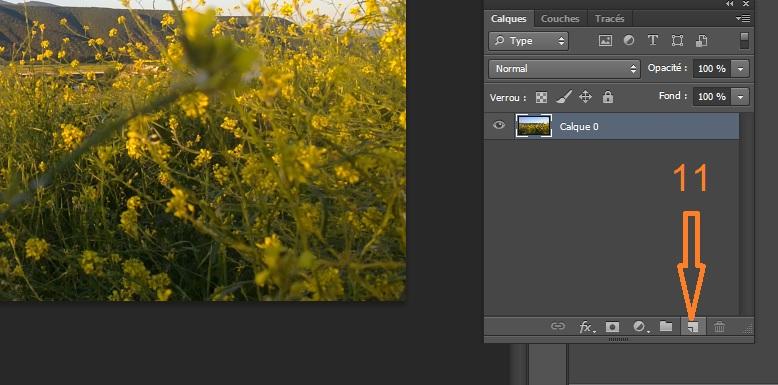
نظغط على ok
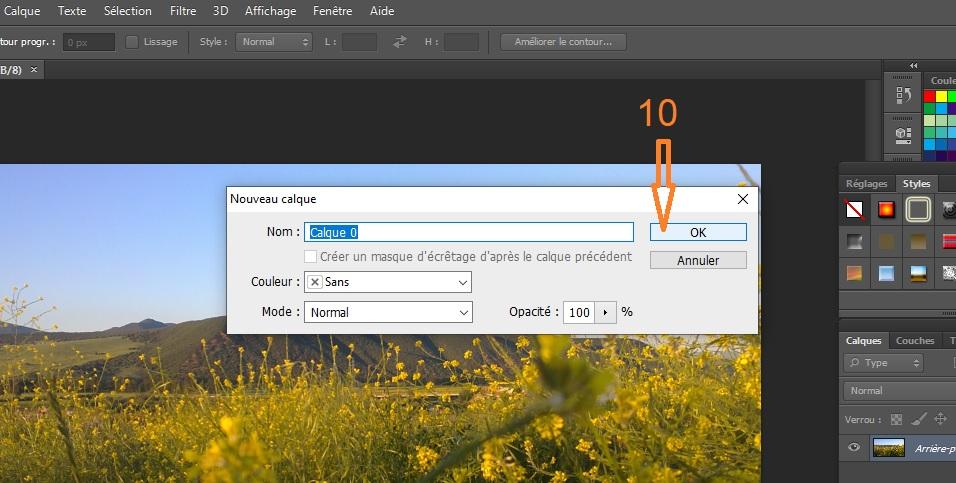
12- نقوم بالكتابة على الصورة
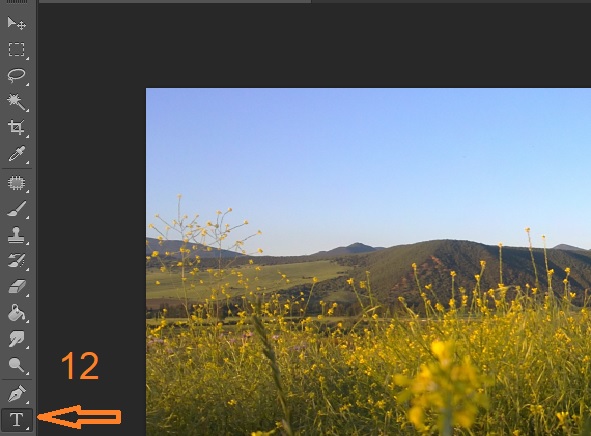
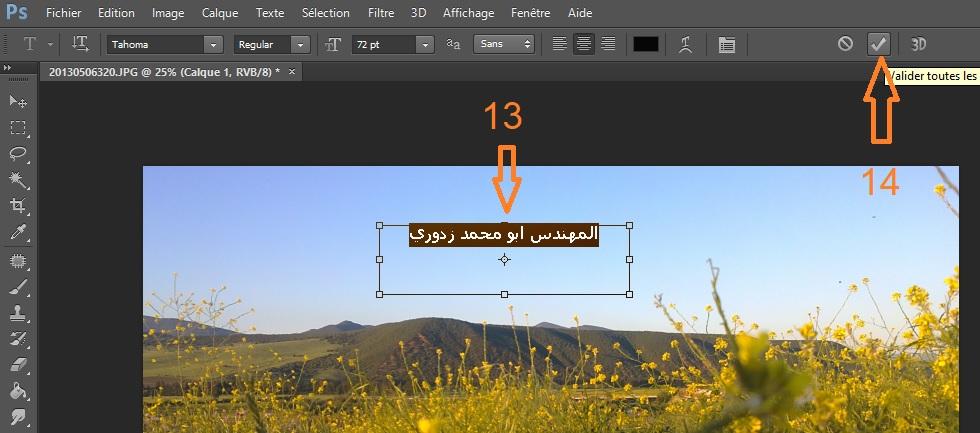
14- نقوم بالظغط على السهم لنقوم بسحب الكتابة الى المكان الذي نريده
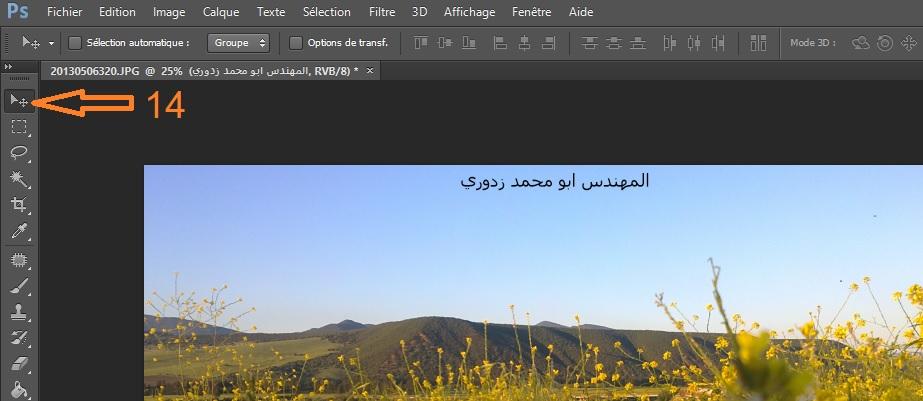
الان كيفية اضافة الشعار الى الصورة
15- نقوم باختيار الشعار الموجود لدينا في الحاسوب
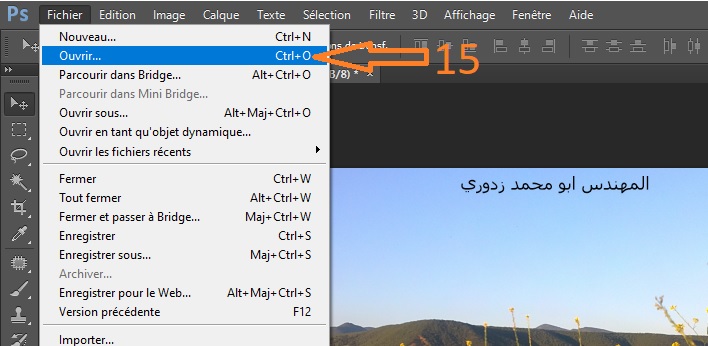
16- عندما نفتح الشعار نقوم بسحبه الى اسفل مثل ما هو موضح في الصورة
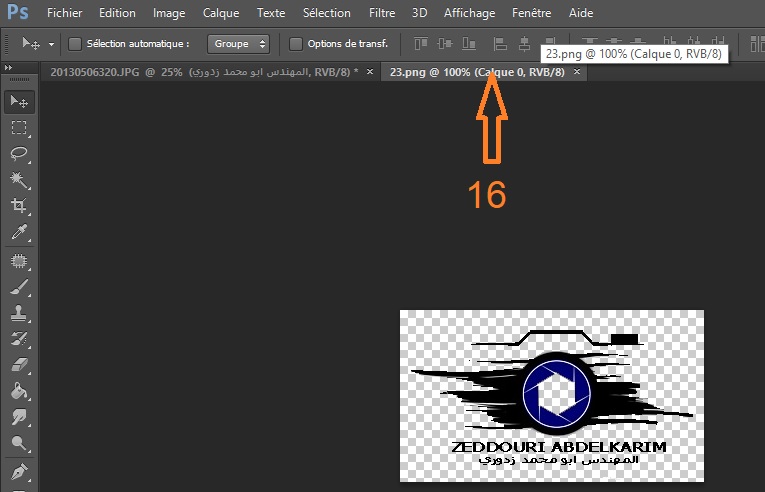
17+18 نقوم بسحب الشعار الى الصورة مثل ما هو موضح (سحبه من ايقونة calque)
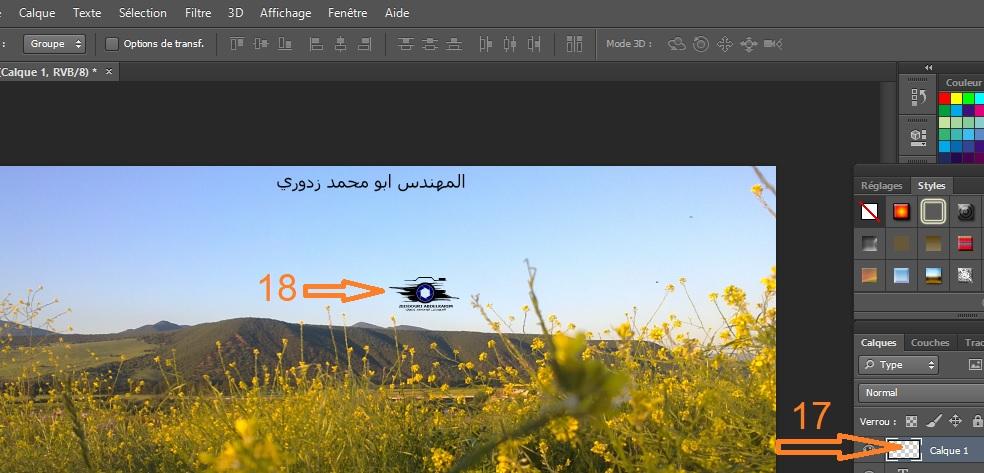
19- نظغط على ctrl+t
20 - نقوم بالظغط على الايقونة لكي نعدل حجم الشعار بشكل توافقي بين العرض و الطول
21- نضاعف الحجم الى 200 مثلا او 300 حسب حجم الشعار الذي لديك
ثم نظغط على الايقونة في اقصى يمينك في السهم رقم 14
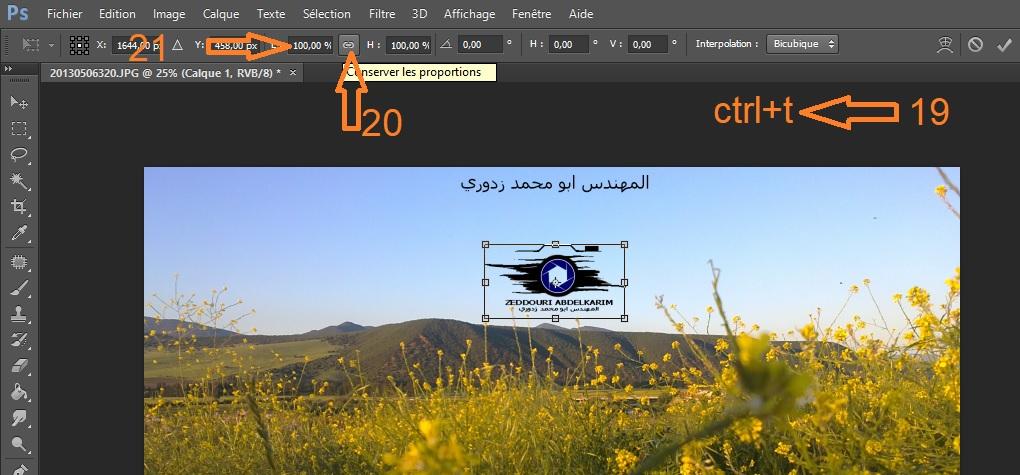
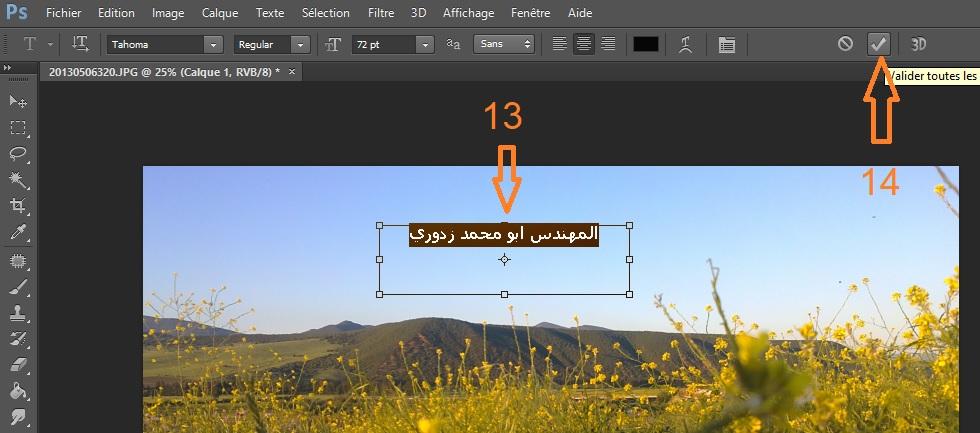
22 - نتحكم في نسبة شفافية الشعار بما يناسبنا و جعله 70 او 60 %
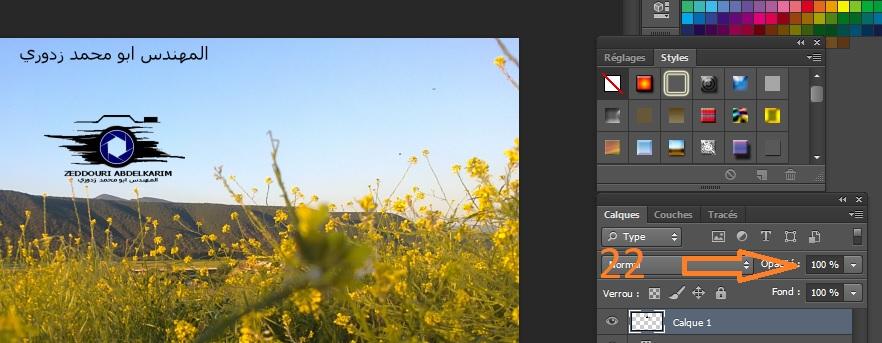
23- لنتحكم في مقاييس الصورة
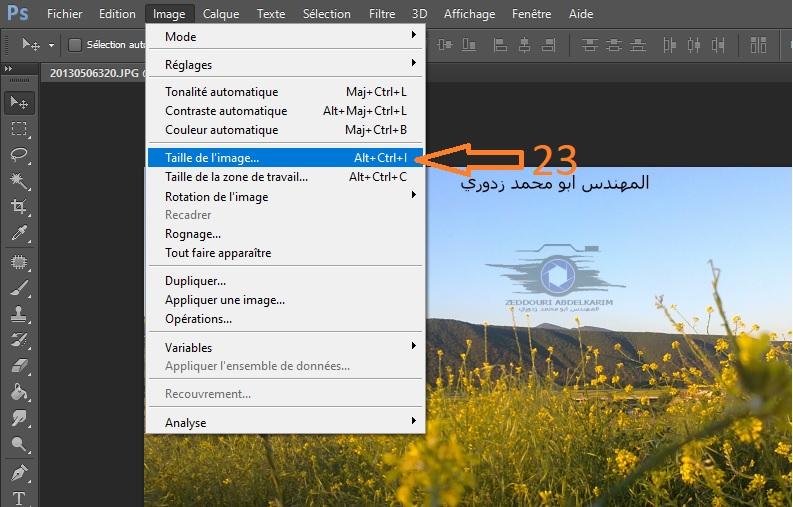
نتبع الخطوات التالية : 24 + 25 + 26
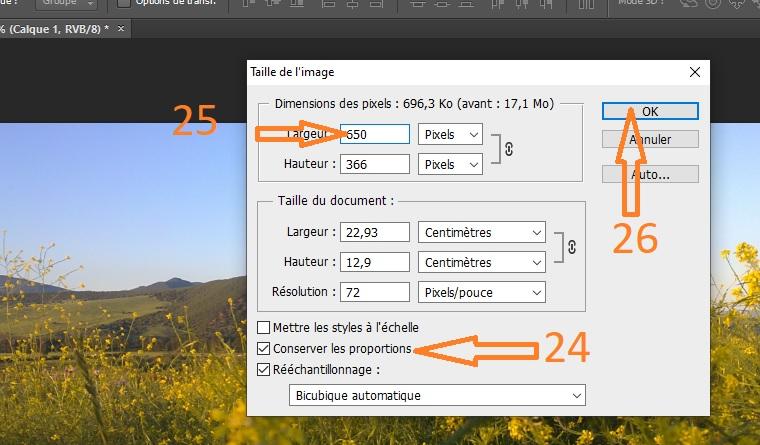
27- نقوم بحفظ الصورة في ملف على الحاسوب
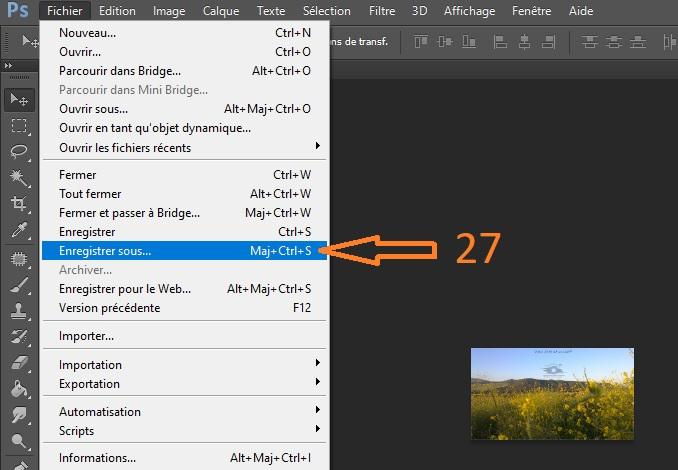
28- نقوم باختيار صيغة الصورة jpg
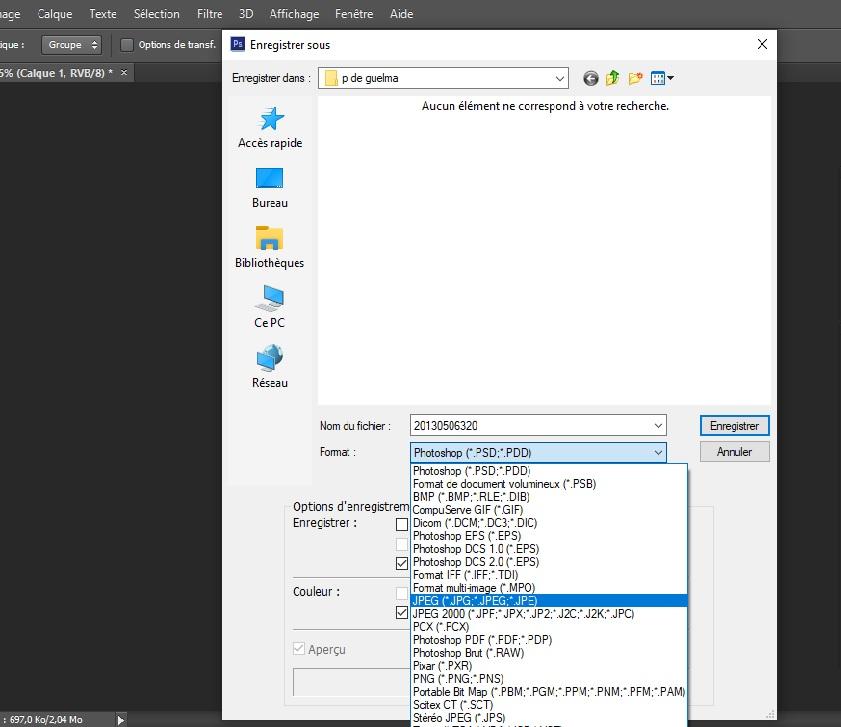
29 - نظغط على ok و جهزت صورتنا تبقى ان نقوم برفعها على احد مواقع تحميل الصور ( العملاق ) مثلا